Faites fonctionner Internet Explorer 11 avec ces astuces
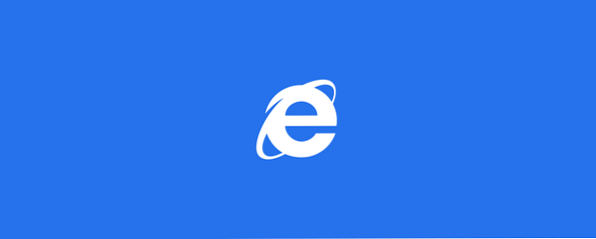
Internet Explorer 11 n'est pas terrible! En fait, si vous avez une tablette Windows et avez acheté dans tout le métro - désolé, “Moderne” - interface, c'est probablement le meilleur navigateur tactile que vous pouvez utiliser. Nous avons déjà vu comment Internet Explorer 11 est devenu un navigateur moderne. Surprise: Internet Explorer 11 a mûri dans un navigateur moderne Surprise: Internet Explorer 11 a mûri dans un navigateur moderne Vous souvenez-vous d'Internet Explorer 6? Eh bien, Internet Explorer n'est plus horrible. Que vous aimiez IE ou non, vous ne pouvez pas nier qu'il s'est amélioré de façon spectaculaire et qu'il vaut désormais la peine de le remplacer aux… Lire la suite et a laissé derrière lui les limitations plus énervantes d'IE 10.
Nous allons nous concentrer sur la version moderne d'Internet Explorer 11 ici. La version de bureau est presque la même, à part quelques nouvelles fonctionnalités telles que les outils de développement et la possibilité de synchroniser des onglets avec d’autres périphériques Windows 8 et Windows Phone. Internet Explorer 11 est inclus dans Windows 8.1 Comment effectuer une mise à niveau vers Windows 8.1 Aperçu et à quoi s'attendre Comment effectuer une mise à niveau vers Windows 8.1 Aperçu et à quoi s'attendre Toute personne utilisant Windows 8 peut désormais effectuer une mise à niveau gratuite vers une version préliminaire de Windows 8.1. Cette mise à jour optimise Windows 8, apportant aux utilisateurs de clavier et de souris des améliorations importantes de l'interface et rendant l'interface moderne plus… En savoir plus, qui sera disponible en tant que mise à niveau gratuite pour tous les utilisateurs de Windows 8 le 18 octobre 2013.
Multitâche sur écran partagé
L'interface moderne de Windows 8 reçoit deux mises à niveau indispensables de Windows 8.1. Tout d'abord, vous pouvez visualiser deux applications complètes ou plus sur l'écran en même temps. Vous n'êtes plus limité à une application étant une petite barre latérale sur un côté de l'écran. Deuxièmement, vous pouvez exécuter plusieurs instances d'une application.
Cela signifie que vous pouvez désormais avoir deux pages Web côte à côte dans l'interface Moderne. Nous avons presque terminé 2013 et célébrons la possibilité d'afficher deux pages Web côte à côte, qui se seraient attendues à ce que?
Pour utiliser cette fonctionnalité, faites un clic droit ou un appui long sur un onglet ouvert, puis sélectionnez Ouvrir un onglet dans une nouvelle fenêtre. Vous verrez les pages Web côte à côte.

Retourner en avant
La fonction Flip Ahead tente de prédire automatiquement la page suivante que vous souhaitez visiter. Par exemple, si vous lisez un article de plusieurs pages sur un site Web, la fonction Flip Ahead détectera la page suivante de l'article en tant que page Web que vous souhaitez visiter. Sur la page d'accueil de MakeUseOf, vous pouvez passer à la page suivante d'articles..
Pour utiliser la fonction de retournement, il suffit de cliquer sur la flèche qui apparaît à droite d'une page ou de faire glisser votre doigt vers la gauche..

Partage
Lorsque vous visualisez une page Web, ouvrez la barre des icônes en effectuant un balayage depuis la droite ou avec le raccourci clavier Windows + C, puis appuyez sur Partager. Vous pourrez partager la page avec d'autres applications que vous avez installées. Par défaut, vous pouvez envoyer un lien avec Mail par courrier électronique, utiliser l'application Contacts pour publier le lien sur un réseau social ou ajouter la page à votre liste de lecture. Vous verrez plus d'options ici si vous avez plus d'applications installées. Par exemple, l'application Twitter vous permettrait de partager le lien sur Twitter..

Liste de lecture et mode de lecture
Windows 8.1 inclut une nouvelle application de liste de lecture qui s’intègre à Internet Explorer, vous permettant d’enregistrer des articles pour les lire plus tard. Comme un peu comme Pocket Pocket - Le service ultime de bookmarking numérique Pocket - Le service ultime de bookmarking numérique - a été abandonné et remplacé… Read More ou Instapaper Instapaper pourrait être la meilleure application à lire plus tard pour iPad Instapaper pourrait être la meilleure application à lire plus tard pour iPad L'une des applications de lecture classiques pour iPad et iPhone est Instapaper, qui brille toujours au-dessus tous les autres pour ses fonctions uniques de défilement incliné et de retournement de page. Cette application bien conçue est soutenue par des dizaines… Read More, aucune d'elles n'offrant d'applications officielles modernes.
Certains sites Web offrent un mode de lecture que vous pouvez activer en appuyant sur une icône de livre qui apparaît dans la barre d'adresse d'Internet Explorer sur cette page. Le mode de lecture est similaire à Lisibilité et à d’autres extensions de navigateur en mode lecture. Comment rendre le texte plus facile à lire dans Windows Comment rendre le texte plus facile à lire dans Windows La plupart d’entre nous passons des heures à lire sur un ordinateur tous les jours, mais nos ordinateurs ne le sont probablement pas. optimisé pour la lecture. Le texte sur nos moniteurs peut ne pas être assez net ou peut-être trop petit, en particulier… Lire la suite. Vous pouvez ajouter des articles directement à votre liste de lecture à partir du mode lecture ou ajouter n'importe quel article à votre liste de lecture en utilisant le sortilège Partager..

Onglets toujours visibles
Pour les personnes qui essaient réellement d’utiliser Modern Internet Explorer 10, l’une des caractéristiques les plus odieuses de ce logiciel réside dans le fait qu’il ne vous permet pas de toujours afficher vos onglets à l’écran. Les onglets étaient cachés et vous deviez glisser ou cliquer avec le bouton droit de la souris pour les afficher. IE 11 introduit une option qui réduira les onglets à une taille plus standard et les rendra toujours visibles sur votre écran..
Pour utiliser cette fonctionnalité, ouvrez l'icône des paramètres, sélectionnez Options et définissez le curseur Toujours afficher la barre d'adresse et les onglets sur Activé..
Internet Explorer 11 prend également en charge un nombre illimité d'onglets - la version moderne d'IE 10 ne prend en charge qu'un maximum de 10 onglets à la fois..

Épingler des sites Web sur votre écran d'accueil
Vous pouvez épingler les sites Web que vous utilisez sur votre écran d'accueil et leur attribuer leurs propres vignettes. Il suffit de cliquer ou d'appuyer sur le bouton étoile de la barre d'applications d'Internet Explorer. Appuyez ensuite sur l'icône d'épingle pour obtenir une vignette pour le site Web..
Internet Explorer 11 permet aux sites Web d'afficher des informations de mosaïque en direct comme s'il s'agissait d'une application après leur épinglage. Ne vous attendez pas à ce que beaucoup de sites Web le supportent pour l'instant, car IE 11 est si nouveau.

Activer les menus survolés
Les menus survolés ne sont pas conçus pour le toucher. Ils sont conçus pour les mouvements de la souris - déplacez votre souris sur un endroit de la page pour afficher un menu. C'est souvent impossible à faire sur les appareils tactiles.
Si vous utilisez une tablette Windows, vous pouvez maintenant appuyer longuement sur quelque chose pour effectuer une “flotter” un événement. Cela fera apparaître les menus de survol sur les sites Web ne prenant pas correctement en charge la saisie tactile..
Gérer les favoris
Internet Explorer 11 vous permet maintenant de gérer vos favoris à partir de l'application moderne sans utiliser l'application de bureau. Lorsque vous enregistrez un favori - appuyez sur l'icône étoile pour accéder à vos favoris, puis appuyez sur l'icône étoile avec le signe plus dessus - vous pourrez créer de nouveaux dossiers de signets et classer vos favoris. Vous pouvez ensuite naviguer dans les dossiers des favoris à partir de la barre des favoris..

Appeler des numéros de téléphone
Par défaut, IE 11 transforme automatiquement les numéros de téléphone des pages Web en liens cliquables. Ceux-ci s'ouvriront dans toutes les applications que vous avez installées et qui peuvent les gérer. Skype est inclus dans Windows 8.1, vous pouvez donc appeler des numéros dans Skype simplement en cliquant dessus ou en les touchant sur le Web..
Si vous n'aimez pas cette fonctionnalité, vous pouvez la désactiver à partir du charme Paramètres..

Onglet Sync
Pour accéder aux onglets ouverts sur d'autres périphériques Windows 8 ou Windows Phone, cliquez ou tapez sur l'option Onglets et sélectionnez le nom du périphérique. Sur le bureau, vous pouvez accéder aux onglets synchronisés à partir du nouvel onglet d'Internet Explorer..

Se pourrait-il qu'Internet Explorer soit un navigateur cool?
Microsoft tente sérieusement de construire un navigateur qui vous plaira. Et si vous possédez un périphérique tactile avec Windows 8, vous devriez essayer Internet Explorer 11! Internet Explorer est en train de rattraper son retard, il ouvre la voie à ce à quoi devrait ressembler un navigateur tactile.
Connaissez-vous d'autres astuces pour Internet Explorer 11 ou 10? Laissez un commentaire et ajoutez le vôtre!
En savoir plus sur: Internet Explorer.


